
szeretné megtanulni, hogyan kell webcast?
ez a cikk röviden ismerteti, mi az a webcast, mielőtt elmagyarázza, hogyan kell saját webcastot készíteni öt lépésben. Ha videót szeretne erről a témáról, valamint kiemeli azokat a funkciókat, amelyek felhasználhatók egy webes közvetítés részeként vagy igény szerinti fájlként, nézze meg ezt az első lépések bemutatót.
- mi az a webcast?
- mi a különbség a webcast és a webinar között?
- 1. lépés: videó-és hangforrás kiválasztása
- 2. lépés: kódoló kiválasztása
- 3. lépés: szállítási mód kiválasztása
- 4. lépés: internetkapcsolat biztosítása
- 5. lépés: a kódoló konfigurálása
mi az a webcast?
mielőtt belemerülnénk a “Hogyan” – ba, röviden foglalkozzunk a “mi” – vel. Azok számára, akik hallottak egy internetes közvetítésről, de nem ismerik pontosan, mit jelent, vagy miben különbözik az élő közvetítéstől, csak tudják, hogy ez élő online videó. Lényegében a webcast élő videót közvetít az Interneten keresztül. Nem kötődik formátumokhoz, kompatibilis eszközökhöz vagy bármi máshoz. Ha valaki élő közvetítést végez, és az Interneten keresztül történik, akkor ez egy internetes közvetítés.
mi a különbség a webcast és a webinar között?
a webinárium az internetes közvetítés egyik típusa. Definíció szerint a webinar egy online szeminárium vagy webes konferencia, amelyet valós időben végeznek az Interneten keresztül. Gyakran egy interaktív komponens, például egy Q&munkamenet szerepel, de nem kötelező. A formátum oktatási platformként ismert, amely információt nyújt egy témáról. Mivel az Interneten keresztül közvetített videó, ez egyfajta internetes közvetítés. Más szavakkal, az összes webinárium webcast, de nem minden webinárium. Azok számára, akik azon gondolkodnak, hogy miben különbözik a webcast a podcasttól, a webcast általában videotartalomhoz kapcsolódik, míg a podcast audio közvetítéshez kapcsolódik, néha élőben, de gyakran igény szerint is.
most, hogy beszéltünk arról, hogy mi az a webes közvetítés, merüljünk bele a webes közvetítés lépéseibe.
1. lépés: válasszon ki egy videó-és hangforrást
ez a lépés gyors lehet, ha korábban készített videót, és hozzáfér a berendezéshez, vagy időigényes lehet, ha még soha nem streamelt. Ha még nem ismeri a streaminget, akkor a videoforrás kiválasztásának digitalizálhatónak kell lennie. Ez vagy egy webkamera lesz, amely már videojelet készít webbarát formátumban, vagy magában foglalja egy kamera és egy rögzítő kártya használatát, amely webbarát forrást hoz létre. A HDMI, HD-SDI vagy komponens kimenettel rendelkező kamerák példák azokra, amelyekhez rögzítőkártyára lesz szükség. A komplexitástól függően az adás egyetlen videoforrást vagy több között átváltott videoforrást használhat.
hang esetén ez lehet a kamerába beépített forrás, vagy külön hangrögzítő eszköz, például egy elszigetelt mikrofon. Azok számára, akik a webes közvetítés egyszerű használatát keresik, a beépített mikrofonnal rendelkező webkamera a legegyszerűbb módszer. Azok, akik jobb eredményeket keresnek, professzionális kamerát és elszigetelt mikrofont akarnak, amely optimálisan elhelyezhető.
2.lépés: kódoló kiválasztása
azok számára, akik újak a webcastingban, egy kódoló átalakítja az audio-video tartalmat olyan formátumba, amely az Interneten keresztül továbbítható. A kódoló lehet szoftver vagy hardver alapú. Mindkét esetben a videó és az audio források be lesznek táplálva. A kódoló ezután egy stream URL-re sugároz, amely a szállítási módhoz lesz kötve.
a használni kívánt kódoló szempontjából ezt részben a szállítási módszer határozza meg. Különösen a kódolónak képesnek kell lennie kompatibilis formátumban történő kimenetre. Például, ha a videó megoldás csak RTMP-t (Real Time Messaging Protocol) fogad el, akkor a kódolónak támogatnia kell ezt. Az IBM video streaming és enterprise video streaming kínálata esetében RTMP kódolóra van szükség. A példák közé tartoznak:
- Telestream Wirecast (szoftver)
- vMix (szoftver)
- teradek Cube (hardver)
- NewTek Tricaster (hadware)
3. lépés: szállítási mód kiválasztása
szállítási mód kiválasztásához ennek összhangban kell lennie a tartalom céljaival. Ha a webes közvetítést biztosítani kell, akkor olyan szolgáltatót kell választani, amely korlátozhatja a Tartalomhoz való hozzáférést. Ez különösen igaz, ha a webcastnak csak belsőnek kell lennie, amelyhez vállalati Videobiztonsági összetevők állnak rendelkezésre ennek eléréséhez.
tehát a kívánt biztonság az egyik szempont, a másik a skálázhatóság. Ha a nézőszám várhatóan potenciálisan nagy lesz, a szállítási módnak képesnek kell lennie ennek megfelelően méretezni. Ez a fehér könyv, Live Video Delivery System Built for Scalability, felvázolja egy kicsit arról, hogyan lehet egy rendszert építeni, hogy elérjék skála, különösen, hogy ez történik az IBM Watson Media.
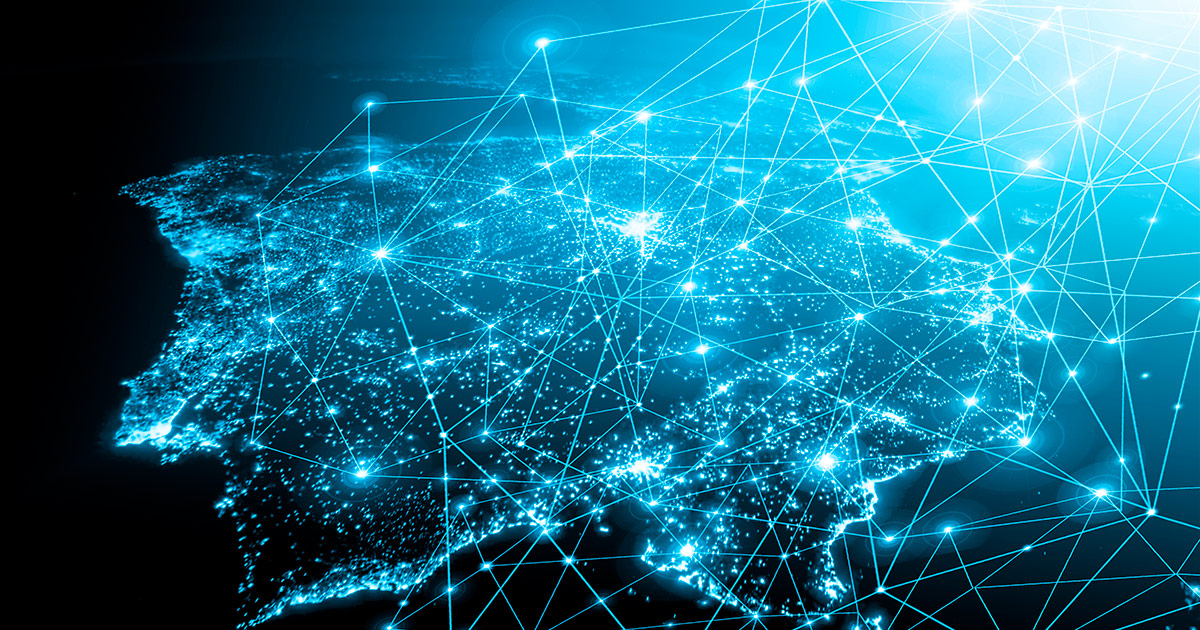
sok megoldás hozzáadott értéket, amelyek túlmutatnak a biztonság és a skálázhatóság, bár. A kezdetleges követelményektől kezdve, mint egy beágyazható lejátszó, olyan kifinomult folyamatokig, mint a nézőkövetés. A tartalomtulajdonosnak prioritásként kell kezelnie a funkciókat, és ki kell választania, hogy mit adjon hozzá házon belül, szemben azzal a szállítási szolgáltatóval, amely ezeket a szolgáltatással csomagolja. Az egyik szempont, hogy, bár, az a fajta közönség szeretne elérni. Az RTMP alapú kódolók csak olyan nézőket tudnak elérni, akiknek Flash alapú lejátszója van a nyers hírcsatornával. Ez kizárja a mobil nézőket, ahol a Flash általában nem kompatibilis. A közönség elérésének módja az átkódolás. Ez az adatfolyamot kompatibilissé teheti ezeken az eszközökön. A kompatibilitás azonban az egyik összetevő, a másik pedig annak biztosítása, hogy a néző a kapcsolat sebességével megnézhesse a tartalmat. Ezt az adaptív bitráta-streaming segítségével lehet elérni, amely a videotartalom különböző bitrátájú és felbontású kombinációinak kiszolgálását teszi lehetővé a csatlakozási sebességük alapján. Ez a technológia a mai mobilbarát kézbesítési technológia, például a HLS (HTTP Live Streaming) alkotóeleme. Olyan gyakran, amikor a tartalmat mobil kompatibilissé alakítják, az adaptív streaming támogatása együtt járhat vele. Ennek ellenére az adaptív technológiának további bitrátákra van szüksége a váltáshoz. Ennek elérésére két módszer létezik, az egyik a több bitráta elküldése a kódolóból. Ez nem ajánlott, mivel gyorsabb internetkapcsolatot igényel, amellyel a következő lépésben foglalkozunk. Ehelyett azt javasoljuk, hogy menjen egy szolgáltatás, amely nem felhő átkódolás egyetlen, kiváló minőségű adatfolyam. Lényegében létrehozza a további felbontás és bitráta kombinációkat, amelyeket az adaptív folyamat részeként használnak, ahelyett, hogy elküldenék őket.
4. lépés: internetkapcsolat biztosítása
ez a legfontosabb lépés. Egy megbízható, gyors Internet kapcsolat szükséges, hogy húzza le a webcast. A kapcsolat gyorsaságát részben az határozza meg, hogy milyen minőségben kívánja sugározni. Jó ökölszabály, hogy biztosítsa a feltöltési sebességet, amely körülbelül kétszerese a tervezett bitrátának. Tehát, ha 1Mbps sebességgel fog streamelni, a feltöltési sebességnek 2Mbps-nek kell lennie.
hangsúlyozni kell, hogy az internethez való csatlakozás döntő fontosságú. Ez lehet, hogy vagy megtörni a webcast. Ennek eredményeként sok tesztelésnek kell történnie a webcast helyén a megbízható kapcsolat biztosítása érdekében. Ezt a helyszínen végzett sebességvizsgálattal kell elvégezni. Nem változók is, például ha megosztott kapcsolatról van szó, és annak lehetősége, hogy mások használják a rendelkezésre álló feltöltési sebességet az adás során, ha igen. Egy másik szempont a típus, mivel a vezeték nélküli jelek kevésbé megbízhatóak, mint a vezetékes kapcsolat.
vegye figyelembe, hogy ha olyan szolgáltatással jár, amely további bitrátákat igényel a kódolón keresztül, akkor gyorsabb csatlakozási sebességet igényel. A mennyire gyors ismét a minőségen alapul, bár ebben az esetben az összes bitrátát össze kell adni. Például, ha valaki 2,5 Mbps, 1Mbps, 500kbps és 250kbps hírcsatornát fog biztosítani, az összesen 3,25 Mbps lenne. Ennek eredményeként 6,5 Mbps feltöltési sebességre lenne szükség. Ezért ajánlott a felhőátkódolás az élő tartalom további bitrátáinak létrehozásához.
5.lépés: a kódoló konfigurálása
a puzzle utolsó darabja a kódoló konfigurálása. A szállítási mód és a kapcsolat sebessége befolyásolja ezt a lépést.
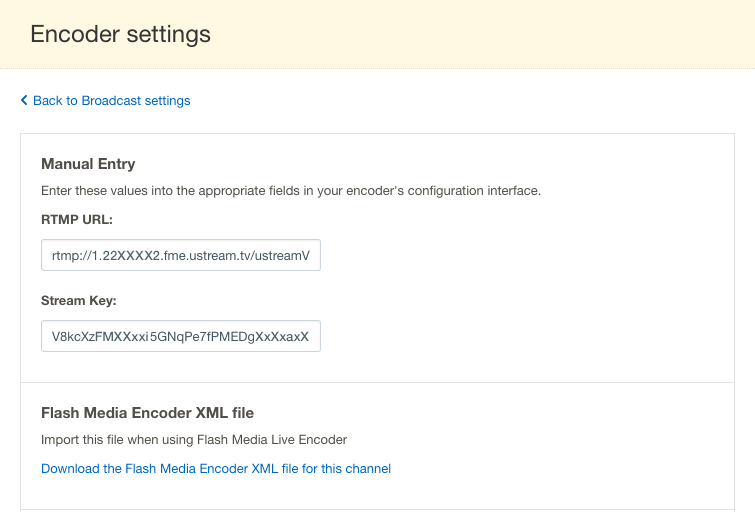 először a streamelni kívánt Élő csatorna stream URL-jének beírása. Ez a szolgáltatótól függően változik. Az IBM video streaming és enterprise video streaming kínálata esetében ez az információ az irányítópulton található. Kattintson egy csatornára, majd lépjen a “Broadcast Settings”, majd a “Encoder Settings”elemre. Ez ad egy RTMP URL-t és egy stream kulcsot, amelyet be lehet írni a kódolóba. Alternatív megoldásként, ha a kódoló támogatja, akkor az “Encoder Settings”alatt található adatfolyam-részletek használata helyett eszközjelszóval is bejelentkezhet.
először a streamelni kívánt Élő csatorna stream URL-jének beírása. Ez a szolgáltatótól függően változik. Az IBM video streaming és enterprise video streaming kínálata esetében ez az információ az irányítópulton található. Kattintson egy csatornára, majd lépjen a “Broadcast Settings”, majd a “Encoder Settings”elemre. Ez ad egy RTMP URL-t és egy stream kulcsot, amelyet be lehet írni a kódolóba. Alternatív megoldásként, ha a kódoló támogatja, akkor az “Encoder Settings”alatt található adatfolyam-részletek használata helyett eszközjelszóval is bejelentkezhet.
ezután a kódolón belül meg kell adnia a felbontást és a bitrátát. Néha ezek az attribútumok össze vannak kapcsolva, ami azt jelenti, hogy ha 720p opciót választ, akkor az alapértelmezett bitráta már társítva lehet hozzá. Győződjön meg arról, hogy a bitráta nem haladja meg a feltöltési sebesség felét a helyszínen.
a További beállítások a kódolótól függenek. Ha ez lehetővé teszi a tartalomtulajdonos számára a kulcskép intervallum kezelését, akkor ezt 2 másodpercre kell beállítani. Ha nem látja az intervallum beállításának lehetőségét, ez általában azt jelenti, hogy 2 másodpercre van beállítva. Ha rendelkezésre áll egy automatikus kulcskép intervallum, akkor azt le kell tiltani. Tudjon meg többet ebben a Kulcskockák, Interframe és videó tömörítési cikkben.
Összegzés
a Webcasting könnyen lehúzható, de nehéz elsajátítani. Mint a legtöbb dolog, a gyakorlat teszi a mestert, és ha több adást végez, az lehetővé teszi, hogy fejlessze képességeit. Néhány ilyen, mint a szállítási mód kiválasztása, ideális esetben egy és kész lesz, míg az olyan dolgoknak, mint az internetkapcsolat, minden élő közvetítés előtt szerepelniük kell a helyszín ellenőrzőlistáján. Ha elvégezte az első internetes közvetítést, és érdekli a további technikák megtanulása, nézze meg 5 Pro tippünket az élő videó készítéséhez.